Windows Movie Maker, un software de edición de video gratuito lanzado por Microsoft, puede ayudar a los usuarios a crear una película fácil y rápidamente. Sin embargo, muchos usuarios encontraron el error de Movie Maker 0x80004003 o 0x87160139 mientras usaban este software. Desafortunadamente, la mayoría de ellos no saben cómo corregir el error 0x80004003 en Windows Movie Maker. Ahora, esta publicación enumera 7 formas de ayudarlo a corregir el error de Movie Maker de manera efectiva y rápida.
Error del creador de películas 0x80004003
La mayoría de nosotros hemos oído hablar de Windows Movie Maker, un software de edición de video de Microsoft. Sin embargo, muchas personas informaron que encontraron el error de Movie Maker 0x80004003 . En términos generales, el error 0x80004003 o 0x87160139 es un problema común. El siguiente es un ejemplo real de answers.microsoft.com.
Leyendo aquí, supongo que te estarás preguntando:
“Cómo corregir el error de Movie Maker 0x80004003 o 0x87160139 ?”
De hecho, Windows Movie Maker es un buen software de edición de video, pero es posible que encuentre algunos problemas y errores comunes de Windows Movie Maker como 0x80004003 o 0x87160139 con señales amarillas de error/advertencia en sus imágenes o archivos multimedia en el proyecto. Más en serio, estos errores ocurren en cualquier momento, incluso si su proyecto funcionaba bien la última vez que lo verificó. Ahora, le mostraremos las razones por las que encuentra el error de Movie Maker 0x87160139 o 0x80004003 y cómo solucionarlo.
Aquí, algunos usuarios encontraron otro error común de Movie Maker 0x87260103. Si se encontró con este error, puede encontrar respuestas a este problema en esta publicación: Resuelto:Error de Movie Maker 0x87260103 (7 soluciones que puede probar) .
¿Qué causó este error?
Normalmente, los siguientes errores son responsables del error de Movie Maker 0x80004003 o 0x87160139:
- Windows Movie Maker no es compatible con sus archivos multimedia.
- No usas la última versión de Windows Movie Maker.
- No usa la última versión de los controladores de la tarjeta de video.
- Los archivos multimedia que está utilizando pueden eliminarse o reubicarse del lugar en el que estaban presentes originalmente.
- Otros programas están utilizando sus archivos multimedia.
- Es posible que no tenga los códecs para el archivo en el que desea trabajar en Windows Movie Maker.
¡VER! Hay muchas razones que pueden conducir a errores de Windows Movie Maker. Luego de conocer la causa, veamos cómo solucionar el error 0x80004003 en Windows Movie Maker.
7 soluciones al error de Movie Maker 0x80004003
- Instalar el último Movie Maker
- Actualice los controladores de la tarjeta de video
- Compruebe el formato del archivo
- Compruebe si sus archivos están en el mismo lugar
- Cerrar otros programas
- Bajar la calidad del video
- Comprobación de códecs
7 soluciones:error de Movie Maker 0x80004003 o 0x87160139
Hay varias causas de error 0x80004003 o 0x87160139 y diferentes formas de resolverlas. Aquí, ofrecemos 7 formas de ayudarlo a resolver este error. Será mejor que realice la solución de problemas y luego intente la solución 1. Si este método no puede resolver el problema, continúe con el siguiente.
Solución 1. Instale la última versión de Movie Maker
Lo primero que debe intentar cada vez que recibe un error de Windows Movie Maker es instalar el software de edición de video más reciente. Sin embargo, la mala noticia es que Movie Maker se suspendió oficialmente el 10 de enero de 2017. Aquí, supongo que te puede interesar esta publicación:6 cosas que debes saber sobre Windows Movie Maker gratuito (en 2018).
Ahora, te estarás preguntando;
"¿Todavía podemos descargar Windows Movie Maker?"
Por supuesto. La respuesta es positiva. Puede hacer clic en el siguiente botón para obtener el software de edición de video gratuito.
Consejo: MiniTool® Software Ltd. ofrece el enlace de descarga de esta herramienta de forma gratuita. Además, MiniTool lanzará un nuevo software de edición de video todo en uno, MiniTool Movie Maker, este año para ayudar a los usuarios a crear y editar una película fácil y rápidamente.
Solución 2. Actualice los controladores de la tarjeta de video
Puede intentar actualizar las unidades de la tarjeta de video para corregir el error de Movie Maker 0x80004003. Así es como:
Paso 1. Haz clic derecho en Inicio y luego seleccione Administrador de dispositivos desde el menú contextual.
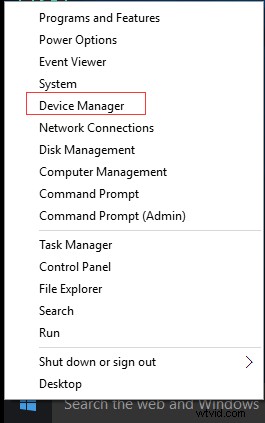
Paso 2. Expanda una de las categorías para encontrar el nombre de su dispositivo de destino, luego haga clic derecho y luego seleccione Actualizar software de controlador .
Paso 3. Seleccione Buscar automáticamente software de controlador actualizado .
Recuerde:también puede intentar reinstalar el controlador para corregir los errores de Windows Movie Maker.
Solución 3. Compruebe el formato de archivo
Como sabemos, si está utilizando archivos multimedia que no son compatibles con Windows Movie Maker, es posible que encuentre el error 0x80004003 o 0x87160139, Movie Maker sin problemas de sonido u otros problemas. Es muy necesario ver el siguiente cuadro para verificar si el archivo que está utilizando está en la lista de archivos compatibles.
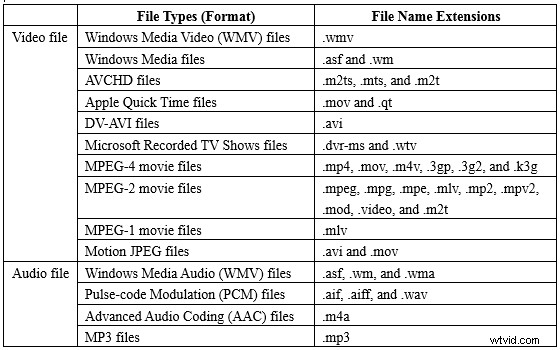
Solución 4. Compruebe si sus archivos están en el mismo lugar
El archivo que falta en la ubicación puede generar errores de Windows Movie Maker, como el error de Movie Maker 0x87160139 o 0x80004003. Ahora, siga los pasos a continuación para verificar si los archivos están en el mismo lugar.
Paso 1. Abra Windows +R en tu teclado.
Paso 2. Escriba moviemaker y luego presione Entrar para abrir el software de edición de video gratuito como se muestra a continuación.
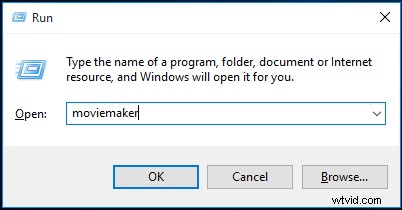
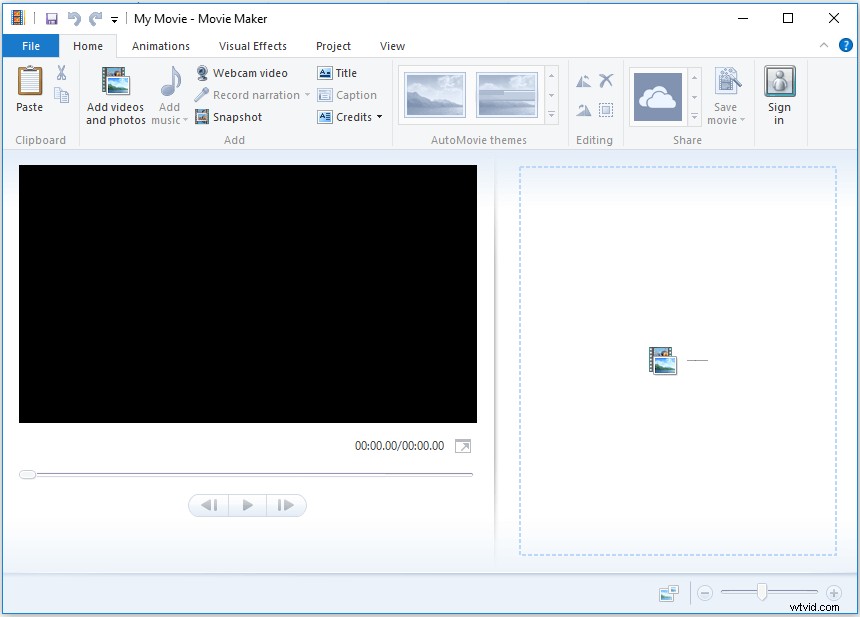
Paso 3. Haz clic en Archivo y luego elige Abrir proyecto .
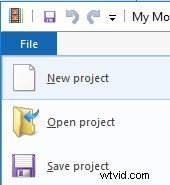
Paso 4. Seleccione su archivo multimedia y luego haga clic en Abrir botón.
Paso 5. Haga doble clic en la imagen que muestra el icono de error amarillo y luego haga clic en Buscar .
Paso 6. Ubique el archivo en su computadora, haga clic en él y seleccione Abrir .
Aquí, si el método no resuelve el error 0x80004003 de Movie Maker, sigue leyendo para probar otra solución.
Solución 5. Cerrar otros programas
Algunos usuarios informaron que recibieron los errores de Windows Movie Makers porque otros programas estaban usando estos archivos multimedia. Por lo tanto, se recomienda cerrar todos los programas, incluido Windows Movie Maker, y luego reiniciar este software de edición de video para verificar si se solucionó el error.
Solución 6. Reducir la calidad del video
Se informa que algunos usuarios resolvieron efectivamente el error de Movie Maker 0x87160139 o 0x80004003 al reducir la calidad del video de 1080p a 720p. Si ha seleccionado 1080p como calidad de salida, puede intentar reducirla.
Solución 7. Comprobación de códecs
Como decimos, encontrará el error 0x80004003 o 0x87160139 de Movie Maker si no tiene los códecs para el archivo en el que desea trabajar en este software de edición de video. Los archivos de audio y video requieren códecs adecuados para que funcionen correctamente. Por lo tanto, debe verificar los códecs para eliminar los errores de Movie Maker.
Estos son los pasos:
Paso 1. Descargue MediaInfo y luego instálelo en la PC de acuerdo con las instrucciones.
Paso 2. Abre Windows +
Paso 3. Escriba MediaInfo y presiona Entrar .
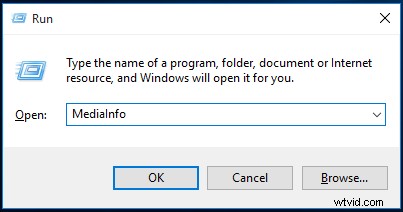
Paso 4. En la ventana MediaInfo, se supone que debes seleccionar Archivo y luego haz clic en Abrir y elige Archivo .
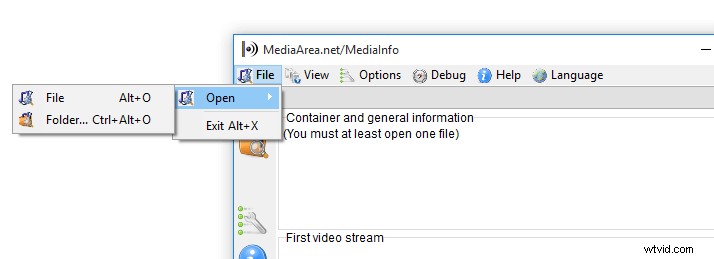
Paso 5. Seleccione el archivo de video que desea verificar y luego haga clic en Abrir botón.
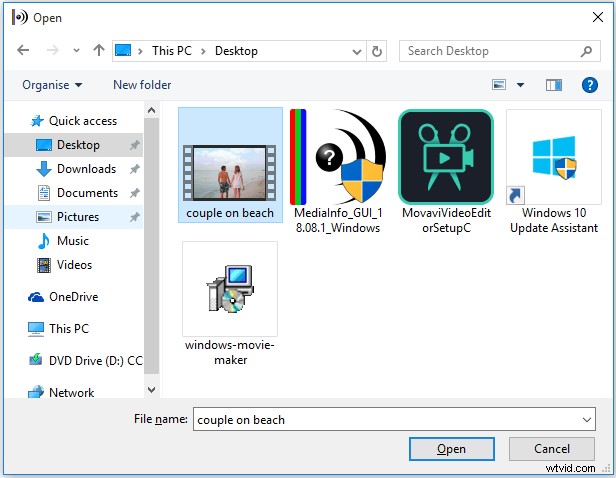
Paso 6. Ahora puedes ver la información sobre los códecs. Si desea una vista detallada o cualquier otra, haga clic en Ver y luego seleccione Hoja (o cualquier otro formato que desee).
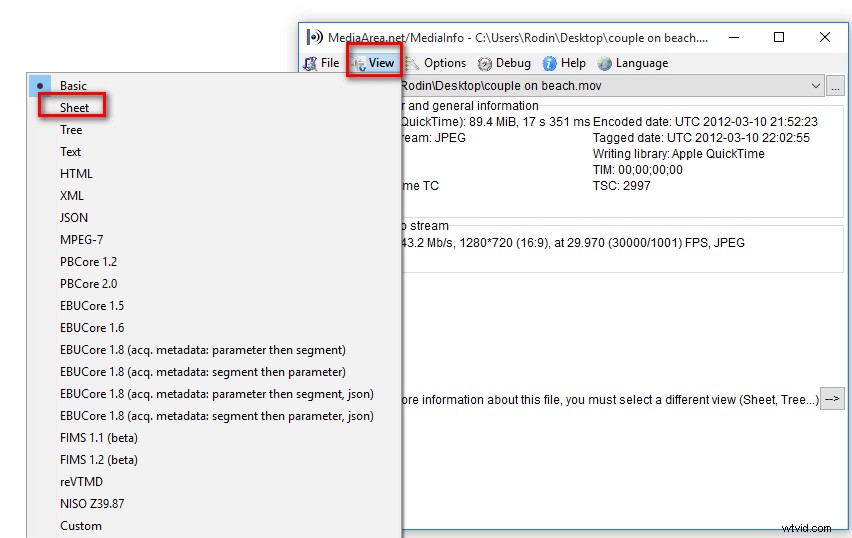
Ahora, puede reiniciar Movie Maker nuevamente para comprobar el error 0x80004003 de Movie Maker.
Hay 7 soluciones para ayudarlo a corregir el error de Movie Maker 0x80004003 o 0x87160139. Puede probar uno adecuado para eliminar su error. Haz clic para twittear
Alternativa a Windows Movie Maker
Windows Movie Maker es una buena herramienta para crear una película, pero se ha dejado descansar después de muchos años de servicio distinguido. En otras palabras, si encuentra algunos problemas como que Windows Movie Maker no funciona, no obtendrá la ayuda de Microsoft. Por lo tanto, cada vez más videógrafos tienen que buscar algunas alternativas excelentes de Windows Movie Maker, como VSDC, Shortcut, Openshot, Filmora y otros editores de video. Aquí, MiniTool® Software Ltd. se esfuerza por desarrollar un nuevo tipo de editor de video para satisfacer las necesidades de los diferentes usuarios.
MiniTool Movie Maker, el nuevo software de edición de video todo en uno, llegará pronto. Esta herramienta gratuita pero profesional te permite crear de forma fácil y rápida una película maravillosa gracias a sus potentes funciones y a sus sencillos pasos.
- MiniTool Movie Maker ofrece una ventana simple y limpia para ayudar a los usuarios a crear fácilmente una película. En una palabra, incluso un nuevo usuario puede crear una película sin ninguna dificultad.
- MiniTool Movie Maker ofrece diferentes plantillas de películas que incluyen bodas, amor, negocios, cumpleaños, etc. Puedes elegir tu plantilla favorita y luego importar tus archivos. Después de eso, no solo puede guardar directamente esta película, sino que también puede editarla y luego exportarla.
- MiniTool Movie Maker te permite agregar libremente efectos que incluyen transiciones, títulos, créditos, filtros, animaciones y otros a tu video. Luego, puede compartir su película directamente desde la aplicación a sus canales sociales favoritos.
Leyendo esto, supongo que estás tan entusiasmado con MiniTool Movie Maker como nosotros. Ahora, la buena noticia es que verá este software de edición de video completamente nuevo y todo en uno este año.
La mejor alternativa de Windows Movie Maker:¡MiniTool Movie Maker está por llegar! Haz clic para twittear
Conclusión
Ahora, es tu turno de corregir el error de Movie Maker 0x80004003 o 0x87160139. Díganos qué solución desea probar. Si tiene otra buena manera de corregir el error 0x80004003 en Windows Movie Maker, déjela en el siguiente comentario. Prometemos que esta página se actualizará pronto.
Aquí, si no quiere encontrar problemas con Movie Maker como barras negras (cómo eliminar barras negras en Movie Maker) , será mejor que recurras a las alternativas de Movie Maker. MiniTool Movie Maker es la mejor alternativa gratuita de Movie Maker. Si tiene alguna pregunta o sugerencia sobre esta herramienta de edición de video todo en uno, contáctenos a través de [email protected].
Preguntas frecuentes sobre errores de Movie Maker
¿Por qué Windows Movie Maker sigue fallando?- Hay un conflicto con flv.dll
- Falta de memoria
- Formato de archivo no admitido
- Los filtros de terceros
- Los efectos y otros filtros
- Importa tus archivos.
- Edita tu película.
- Haga clic en Guardar película para guardar el proyecto de Movie Maker.
- Escriba su nombre de archivo y elija su tipo de archivo de video.
- Creador de películas MiniTool
- Editor de vídeo gratuito VSDC
- Toma Abierta
- Acceso directo
- Obras de luz
- Resolver DaVinci
- Editor de vídeo VideoPad
